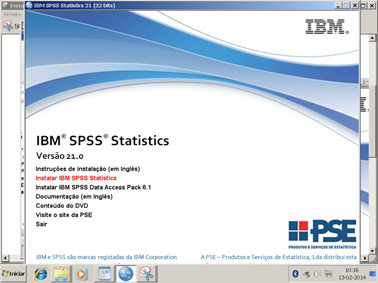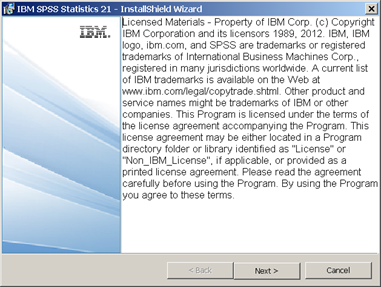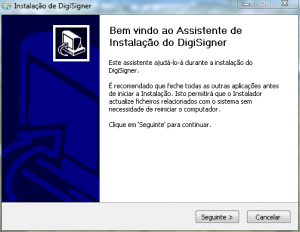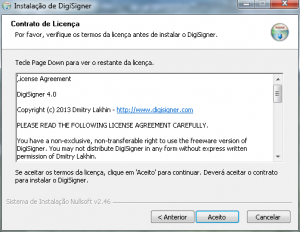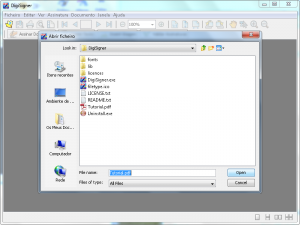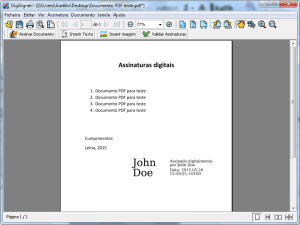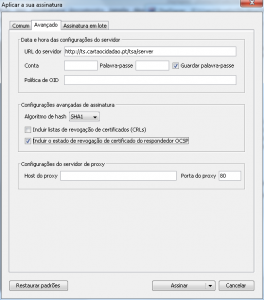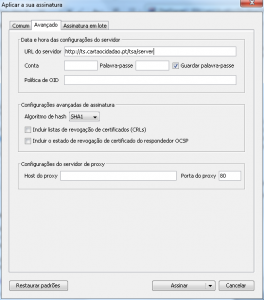Suporte a software utilizado em unidades curriculares do IPLeiria
Nesta página poderá encontrar alguns links para download e instruções de instalação de alguns softwares utilizados em unidades curriculares lecionadas em vários cursos do IPLeiria e que também estão disponiveis para os alunos.
Microsoft DreamSpark
Informação legal
Todos os beneficiários / utilizadores do software disponibilizado pelo protocolo MSDNAA (e, por conseguinte, do sistema Dreamspak) são obrigados a respeitar um acordo de utilização, que se encontra disponível no seguinte conjunto de links: – Microsoft Software Supplemental License Terms (específico MSDNAA): http://msdn2.microsoft.com/en-us/academic/bb250608.aspx
O que é o MSDNAA?
O MSDNAA (Microsoft Developers Network Academic Alliance) é um protocolo que a Microsoft assina com os Departamentos das Universidades que leccionam disciplinas das áreas STEM (Science, Technology, Engineering e Mathematics) para possibilitar o acesso GRATUITO por parte dos alunos, professores e colaboradores do Departamento às ferramentas Microsoft.
O que é o DREAMSPARK e o que necessito para o utilizar?
O Dreamspak é a ferramenta Web based que permite aos alunos que tenham pelo menos uma disciplina no Departamento em questão acederem a uma cópia pessoal de todo o software que se encontra disponível, existindo uma conta pessoal para cada aluno, CD Keys pessoais, etc. Ao colocar esta plataforma ao dispor dos Departamentos que subscrevem o protocolo MSDNAA, todo o processo de entrega do software aos alunos que dele podem beneficiar é automatizado, libertando os responsáveis / administradores de, essencialmente, gerir o penoso processo de atribuir as Keys únicas a que cada aluno tem direito para obter a sua cópia pessoal do software. Da parte dos alunos, o acesso ao software torna‐se disponível ininterruptamente, a qualquer hora e em qualquer lugar, bastando para isso que estejam registados no sistema. O facto de cada aluno ter a sua própria conta pessoal confere‐lhes o total acesso ao “seu” software, podendo aceder em qualquer altura às suas Keys dos produtos ou encomendar novos produtos de software.
Quem tem acesso ao DREAMSPARK?
– Estudantes da ESTG, que frequentem unidades curriculares no ano letivo corrente.
– Estudantes Forcet, que frequentem unidades curriculares no ano letivo corrente.
– Docentes ESTG e Forcet.
Como aceder ao DREAMSPARK
– O acesso ao DreamSpak é da inteira responsabilidade da Microsoft, sendo processado, após indicação expressa do interessado a solicitar este serviço. O pedido para acesso ao serviço deve ser submetido a partir da plataforma de suporte da DSI disponível em http://suporte.dsi.ipleiria.pt , selecionando o valor [Software DreamSpark] para o campo “Área” e inserindo no campo “Resumo” o texto “Pedido de acesso ao DreamSpark”.
O processamento de pedidos de acesso ao DREAMSPARK, poderá demorar aproximadamente 30 dias úteis, sendo as credenciais enviadas pela Microsoft, para o endereço de correio eletrónico institucional.
Para a ESTG o acesso ao serviço está disponível em DreamSparK ESTG.
Para o Forcet acesso o acesso ao serviço está disponível em DreamSpark FORCET.
- O username é o endereço de correio eletrónico disponibilizado pelo IPLEIRIA.
- A password é gerada pela Microsoft sendo automaticamente enviada por esta entidade para o endereço de correio eletrónico do IPLEIRIA.
- Caso tenha perdido ou não saiba qual a sua password, pode recuperá-la na página de autenticação do serviço DREAMSPARK (“Sign In“), através das seguintes opções:
- “Forgot you password?” – Esta opção, envia ao utilizador uma nova password.
- “Not Registered?” – Esta opção permite concretizar o processo de registo, para um utilizador que nunca tenha acedido ao serviço.
Utilização correta
• O software disponibilizado pode ser utilizado em projetos académicos, aulas, de investigação, trabalhos de grupo ou projetos departamentais da faculdade;
• Os alunos abrangidos pelo protocolo poderão instalar o software nas suas máquinas pessoais, desde que para utilização apenas dos próprios e apenas para fins académicos;
• O uso das ferramentas obtidas pelos alunos ao abrigo do protocolo, mesmo após deixarem ou terminarem o curso, apenas para fins académicos ou de investigação;
• A instalação do Microsoft Windows ou outros sistemas operativos disponibilizados apenas pode ser levada a cabo em PCs “limpos” se apenas para fins académicos e para utilização do próprio aluno, não podendo o sistema operativo ser transferido no caso de transferência do computador;
• O aluno pode gravar UMA ÚNICA cópia do software disponibilizado, quando este for cedido no formato *.ISO;
Utilização incorreta
• A utilização das ferramentas disponibilizadas para o desenvolvimento de produtos que não sejam do âmbito académico / de investigação;
• A instalação dos sistemas operativos disponibilizados para a utilização de outro software não abrangido pelo protocolo que corra sobre estes;
• A utilização do software disponibilizado para fins comerciais;
• O software disponibilizado não pode ser alugado, vendido, transferido ou cedido a terceiros, sejam eles (por exemplo) outros departamentos, outros alunos, empresas ou consultores;
SPSS
Para iniciar a instalação deve fazer a transferência (download) para o computador do ficheiro de instalação do SPSS. Antes, deve verificar qual a versão do seu sistema operativo se de 32 bits ou 64 bits.
Download da versão 32bits:
https://repositorioficheiros.ipleiria.pt/files/estudantes/download/spsswin32.zip
Download da versão 64bits:
https://repositorioficheiros.ipleiria.pt/files/estudantes/download/spsswin64.zip
Em caso de dúvida opte pela opção de 32 bits.
Na nova janela que aparece deverá clicar em executar
Aguarde que o processo inicial avance
Clique em next
Selecione depois a opção Site License e clique em next
Clique na opção de aceitar os termos da licença e clique em next
Introduza os dados do IPLeiria nos campos e clique em next
Clique novamente em next
Clique novamente em next
Clique mais uma vez em next
Finalmente clique em install
Aguarde que o processo install os ficheiros
Remova o visto de registo e clique em OK para terminar.
Ao clicar em OK o programa inicia o processo de ativação. Este processo não deve ser executado, para tal, clique em cancelar.
Para activar o programa deverá entrar em contacto com os serviços informáticos através do email suporte.dsi@ipleiria.pt e solicitar a ativação do spss.
Digisigner
Para instalar o software Digisigner é necessário descarregar a versão adequada ao seu sistema operativo:
Após descarregar o software deverá seguir o seguinte os passos de instalação que se seguem:
1 – Instalação
Os passos seguintes demonstram a instalação no ambiente Windows.
Depois de entrar na pasta de instalação, faça duplo clique no ficheiro executável que lá se encontra, ex: DigiSigner.exe.
Na primeira janela que aparece, deve clicar no botão “Seguinte”, e de seguida clicar no botão “Aceito”.
Deve deixar o caminho apresentado por defeito para instalação do programa e clicar no botão “Seguinte”.

Na próxima janela, clicar no botão “Instalar”.
Ao finalizar deve desseleccionar a opção que coloca o Digisigner por defeito, de modo a deixar a aplicação existente como aplicação de leitura padrão para ficheiros PDF. Por fim clicar no botão “Terminar”.
O programa aberto terá o seguinte aspeto:
O programa encontra-se agora instalado.
2 – Assinar digitalmente documentos PDF
Para assinar digitalmente documentos PDF é necessário utilizar a aplicação DigiSigner que deverá estar instalada no computador do utilizador.
O Cartão de Cidadão deve estar colocado no leitor de cartões por forma a que os certificados fiquem disponíveis.
Com o programa Digisigner aberto deverá selecionar “Abrir ficheiro”.
De seguida deverá selecionar o ficheiro que pretende abrir para posteriormente assinar.
Com o documento aberto, deve clicar no botão “Assinar Documento” e selecionar a zona do documento onde deseja colocar a assinatura digital.
A primeira vez que assina digitalmente aparece apenas um certificado disponível com o nome John Doe que serve apenas para teste, sendo necessário proceder à importação dos certificados existentes no Cartão do Cidadão.
Para importar os certificados deve clicar no botão “Adicionar armazenamento de chaves…”.
Posteriormente selecione “Armazenamento de chaves em Smartcard ou stick USB (PKCS#11)” e clique no botão “Adicionar”.
De seguida deve atribuir o nome ao armazenamento de chaves e especificar o caminho do ficheiro pkcs11, clicando posteriormente no botão “OK”.
Após o passo anterior, já será possível verificar dois novos certificados, um de assinatura e outro de autenticação, relativos ao cartão de cidadão.
Antes de clicar no botão “Assinar”, sugere-se que coloque no campo “Razão” a indicação de que se trata de assinatura digital qualificada ao abrigo do decreto lei (DL nº62/2003) pois muitas pessoas desconhecem a validade legal deste tipo de assinatura. A informação deste campo acompanha a assinatura.
Finalmente, clique no botão “Assinar” para que o programa insira a assinatura digital. O documento de teste passará a apresentar a assinatura.
Opções de aparência da assinatura:
O utilizador pode alterar a forma como a assinatura aparece no documento. Para isso, na janela que aparece ao clicar no botão “Assinar Documento”, existe um botão relativo à aparência da assinatura. Aqui podem ser configuradas opções como a localização e o formato da mesma, bastando para tal seleccionar as opções pretendidas. Depois de escolher o formato, deve clicar no botão “Guardar” e finalmente assinar o documento.
Opções de apresentação de hora na assinatura:
As assinaturas digitais contêm a data e hora da sua realização. Esta informação pode ser colocada com base na data e hora do computador que não é no entanto a forma mais fidedigna pois pode facilmente ser alterada.
Em alternativa, pode-se recorrer às opções avançadas e configurar um servidor de validação cronológica para o cartão de cidadão, neste caso:
http://ts.cartaocidadao.pt/tsa/server
Este processo implica a existência de uma ligação à internet na altura da assinatura do documento.
Opções de configuração avançadas:
Não deve selecionar a caixa que diz: “Incluir listas de revogação de certificados (CRLS)”, pois a mesma pode aumentar o tamanho do ficheiro em vários megabytes.
Deve selecionar a caixa que diz: “Incluir o estado de revogação de certificado do respondedor (OCSP)”.
As instruções de assinatura digital presentes neste documento foram elaboradas tendo por base o vídeo realizado pelo Doutor Miguel Frade do Instituto Politécnico de Leiria e disponível para consulta em: http://ead3.ipleiria.pt/course/view.php?id=59.